Nie som si istý, prečo by niekto chcel vypnúť reproduktor na notebooku, ale dostal som veľa žiadostí s cieľom vysvetliť, ako vypnúť reproduktory notebooku.
Vypnutie reproduktorov prenosného počítača je jednoduché. Nemusíte strhávať notebook, aby ste vypli reproduktor. Windows 10 ponúka mnoho možností na vypnutie reproduktora.
Nižšie sú uvedené tri spôsoby, ako povoliť alebo zakázať reproduktor na prenosnom počítači so systémom Windows 10.
Spôsob 1 z 3
Vypnite reproduktor reproduktorov prostredníctvom vlastností zvuku
Krok 1: Kliknite pravým tlačidlom myši na ikonu hlasitosti na paneli úloh na paneli úloh a potom kliknite na položku Zvuky . Ak nemôžete nájsť ikonu hlasitosti, pozrite si chýbajúcu príručku s ikonou hlasitosti.

Krok 2: Prepnite na kartu Prehrávanie . Kliknite pravým tlačidlom myši na reproduktor a potom kliknite na položku Vypnúť, ak chcete reproduktor vypnúť.
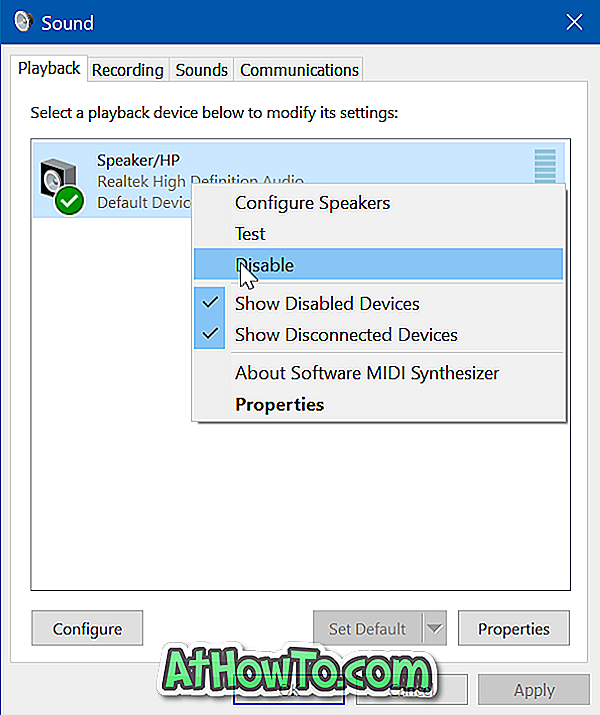
Ak chcete zapnúť reproduktor, kliknite pravým tlačidlom myši na reproduktor a potom kliknite na položku Povoliť.
Metóda 2 z 3
Zakázať prenosný reproduktor cez vlastnosti zvuku
Krok 1: Kliknite pravým tlačidlom myši na ikonu hlasitosti na paneli úloh a potom kliknite na položku Zvuky, čím otvoríte dialógové okno Zvuk.

Krok 2: Na karte Prehrávanie kliknite pravým tlačidlom myši na reproduktor a potom kliknite na položku Vlastnosti .
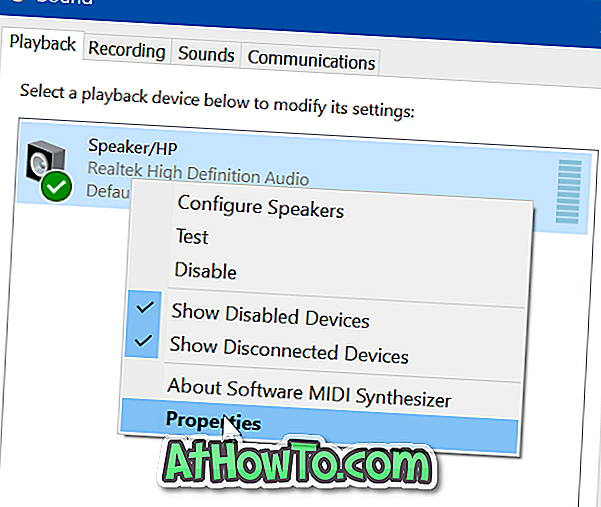
Krok 3: Na karte Všeobecné sa nachádza sekcia s názvom Použitie zariadenia . Ak chcete vypnúť reproduktor, vyberte možnosť Nepoužívať toto zariadenie (vypnúť) .
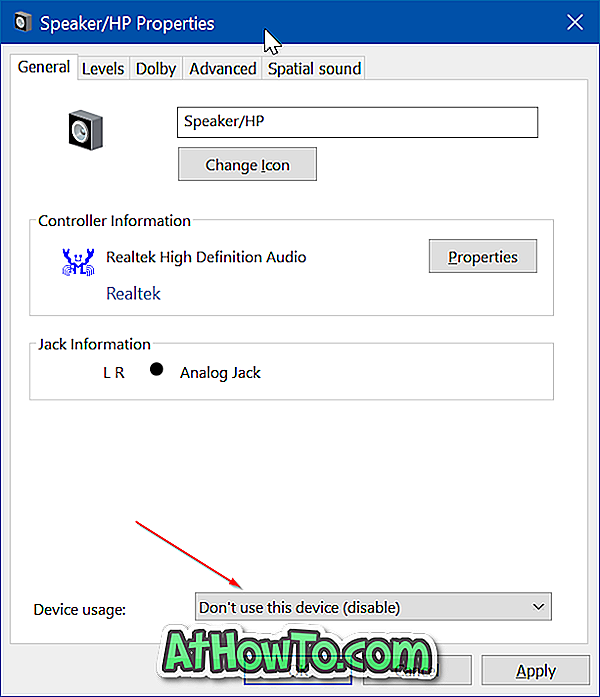
Kliknite na tlačidlo Použiť .
Ak chcete znova zapnúť reproduktor, na karte Prehrávanie kliknite pravým tlačidlom myši na ikonu reproduktora a potom kliknite na položku Povoliť.
Metóda 3 z 3
Vypnite prenosný reproduktor cez Správcu zariadení
Krok 1: Kliknite pravým tlačidlom myši na tlačidlo Štart na paneli úloh a potom kliknutím na položku Správca zariadení otvorte okno Správca zariadení.
Krok 2: Rozbaľte strom ovládačov zvuku, videa a hier a zobrazte vstup zvukového ovládača.
Krok 3: Kliknite pravým tlačidlom myši na položku ovládača zvuku a potom kliknite na položku Vypnúť zariadenie .

Keď sa zobrazí dialógové okno s potvrdením, kliknite na tlačidlo Áno . Ak máte viac ako jeden záznam, urobte to isté pre všetky položky.

Ak sa reproduktor nevypne okamžite, reštartujte počítač raz.
Môžete tiež odinštalovať zvukový ovládač na vypnutie reproduktora, ale systém Windows 10 automaticky prevezme a nainštaluje zvukový ovládač. Takže odinštalovanie ovládača zvuku nie je dobrý nápad.
Môžete tiež vedieť, ako používať reproduktory a slúchadlá súčasne.













